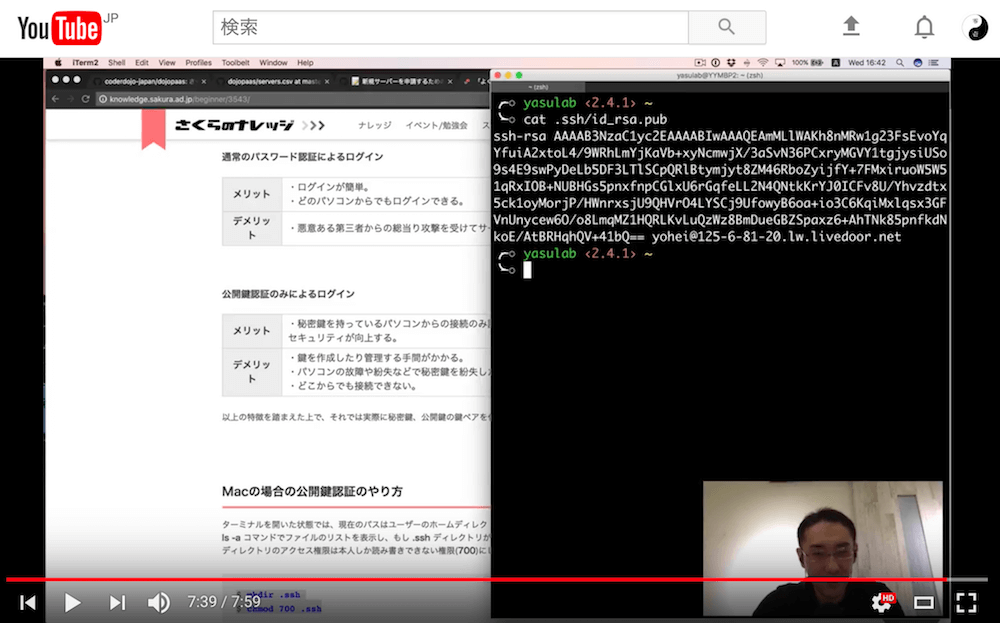このプロジェクトはさくらインターネット様からご提供いただいた「さくらのクラウド」上の各インスタンス及び、それぞれのサーバーアカウントを管理するためのプロジェクトです。
servers.csv に記載された情報に基づいてTravis CI経由で自動的にサーバーが起動します。
サーバーを申請する準備から利用申請・削除までの手順を解説する動画を作りました! 「文章だけだと分かりにくい」といった場合にご活用ください ;)
下記の手順を説明する動画となっておりますので、GitHub や公開鍵認証などに慣れている場合は、下記の手順を読みながら直接進めていっても問題ありません 🆗 公開鍵認証がよくわからない場合は「よく分かる公開鍵認証」~初心者でもよくわかる!VPSによるWebサーバー運用講座を読んでみてください 📑👀
以下のリンク先にあるCSVに対して必要事項を記入したプルリクエストをお願いします。
https://github.com/coderdojo-japan/dojopaas/blob/master/servers.csv
プルリクエストの例: coderdojo-japan#1
なお、代理での申請も受け付けております。その場合は代表から代理人に移譲された旨をプルリクエストにコメントしていただけると幸いです (参考: 代理申請の例)。
- name: サーバーの名前。他のものと重複しないようにしてください。FQDNとかがいいかもですね。これはインスタンスの名前に使用されます。
- branch: 道場の名前。アルファベットの小文字でお願いします。これはインスタンスのタグにも使用されます。
- description: サーバーの用途など、後からわかりやすいものをお願いします。
- pubkey: SSHで接続するための公開鍵。秘密鍵とまちがえないようくれぐれもお願いします。
公開鍵のサンプル: https://github.com/miya0001.keys
秘密鍵と公開鍵を絶対に間違えないようにお願いします。git pushする前によーく確認してください。
プルリクエストがマージされてから1時間ほど経つと、以下のURLにIPアドレスのリストがコミットされます。その中からご自身が申請したサーバーを探して、そのIPアドレスをSSHコマンドで指定してください。
https://github.com/coderdojo-japan/dojopaas/blob/gh-pages/instances.csv
上記ファイル内に当該サーバーの行が追加されたら、次のような形式で接続できるようになります
$ ssh ubuntu@<ip-address>
または
$ ssh -i <path-to-publickey> ubuntu@<ip-address>
- ユーザー名はすべて
ubuntuです。 - プルリクエストの際にご連絡をいただいた公開鍵に対応する秘密鍵がないと接続できません。
- ポート番号は22 (SSH), 80 (HTTP), 443 (HTTPS) のみが空いている状態になります。 詳細は、サーバー生成時に実行されるスタートアップスクリプトをご参照ください。
さくらインターネット様からご提供いただいているサーバーの台数には限りがあり、みなさんで共同でご利用いただいております。
もしサーバーが不要になった場合は、以下の方法でなるべく早くその旨を申請してください。
Pull Requestにて、当該サーバーが記載されている行を削除し、不要になった旨を記述してください。
https://github.com/coderdojo-japan/dojopaas/blob/master/servers.csv
プルリクエストの例: coderdojo-japan#38
xxxx という名前のサーバーの削除をお願いします。
Q. サーバーに接続できなくなった場合はどうすればよいですか?
A. こちらのフォームから依頼していただけると管理コンソールから当該サーバーを再起動します。 角カッコ 【】 に依頼する道場名、申請者名、IPアドレスをそれぞれ入力してください。
Q. サーバーを初期化したい場合はどうすればよいですか?
A. こちらのフォームから依頼してもらえれば! 角カッコ 【】 に依頼する道場名、申請者名、IPアドレスをそれぞれ入力してください。
Q. SSH で接続できなくなりました。どうすればよいですか?
A. CoderDojo Japan では各サーバーの管理までは対応しておりません。ただし、サーバーの初期化であれば対応できますので、必要であれば上記リンクから初期化依頼を出していただけると幸いです。
Q. サーバーの知識があまりないです。どうすればよいですか?
A. @manzyun さんが書いてくれた簡易ハンドブックがあります。基本的なポイントだけを押さえておりますので、他の細かなテクニックについては当該ドキュメントの参考文献をご参照ください。
- OS: Ubuntu 16.04
- CPU: 1コア
- メモリ: 1GB
- HDD: 20GB
- リージョンは、石狩第二ゾーンです。
- 本システムで作成されたすべてのインスタンスには
dojopaasというタグがついています。他の方法で起動したインスタンスにこのタグを付けないでください。 - CSVのフォーマットに対してもテストを行っています。赤いバツ印がある場合はエラーが出ているということなので、マージする前に原因を調べる必要があります。
ローカルでテストするには以下の要領でお願いします。
さくらのクラウドのAPIへの接続に必要な情報を環境変数で設定してください。
export SACLOUD_ACCESS_TOKEN=xxxx
export SACLOUD_ACCESS_TOKEN_SECRET=xxxx
$ npm install
$ npm test # 単体のテスト
$ npm run test:csv # CSVに対するテスト
$ npm run deploy # サンドボックスにインスタンスを作成
$ npm run deploy -- --production # 本番環境でインスタンスを作成
- 子ども向けプログラミング道場を推進する一般社団法人 CoderDojo Japan をさくらインターネットが支援、「さくらのクラウド」を無料提供
- さくらインターネット株式会社様より、全国の #CoderDojo を対象としたサーバー環境 (計100台分) のご支援をしていただくことになりました!
- さくらのクラウドとGitHub+Travis CIを使ってCoderDojo向けのプルリクドリブンのPaaSサービスを3日で作った!
一般社団法人 CoderDojo Japan
https://coderdojo.jp/